Chaos til Bestilling: Hvordan afinstallation af programmer kan gemme din pc [Sponsored]

En pc er som et skrivebord. Hvis du bruger det regelmæssigt, bliver det stablet med unødvendige programmer, filer, dokumenter og mapper. Men i modsætning til et skrivebord, tager det mere tid at sætte en pc tilbage på bestilling. Faktisk kan nogle gange slette gamle filer og programgenveje være nok, men programmerne på din pc kræver også en vis opmærksomhed. Overvej især at afinstallere software, du ikke længere bruger.
Hvorfor er det vigtigt?
Du tror måske, at unødvendig software ikke tager meget plads, så du kan bare lade det være. Her er årsagerne til, at programafinstallation er helt afgørende.
Sikkerhedsbeskyttelse. Forældede programmer kan være en reel problem. Vidste du, at ved hjælp af up-to-date programmer mindsker risikoen for malware angreb med 70%? Derfor er fjernelse af gamle programmer afgørende for systemets sikkerhed. For eksempel, da Apple stoppede opdateringen af QuickTime til Windows, blev der rapporteret om mange sårbarhed og sikkerhedsproblemer. Windows-brugere blev stærkt anbefales at afinstallere afspilleren.
Fryser og nedbryder forebyggelse. Unødvendige programmer kan forårsage softwarekonflikter og systemkrascher. For eksempel installerede du flere programmer med samme funktionalitet for at finde den mest passende. Når du har valgt dit valg, forbliver andre på din pc. Disse programmer konkurrerer over de samme ressourcer, som kan få systemet til at fryse. Fjernelse af de programmer, du ikke har til hensigt at bruge, er den rigtige løsning.
Afklipning af en harddisk . Hvis din harddisk er fyldt med overflødige genstande, kan det medføre dårlig pc-ydeevne. Vil du virkelig se den irriterende spindecirkel igen? Hvis ikke, bør du holde din harddisk ren.
Generelt bruger du de rigtige værktøjer og slippe af med junk, holder din pc produktiv på et højt niveau og sparer meget tid.
Måder at organisere din pc med CleanMyPC Multi Uninstaller

CleanMyPC Multi Uninstaller er et værktøj, der gør fjernelse af programmer på Windows mere effektivt. Her er de måder, du kan bruge den til at organisere din pc og holde den ren i lang tid:
- Afinstaller flere programmer på en gang
Processen med manuel fjernelse af programmer er ret skræmmende, fordi Windows standard afinstallationsværktøj giver dig mulighed for at fjern kun ét program ad gangen. Men med CleanMyPC Multi Uninstaller kan du vælge flere programmer og afinstallere dem samtidigt.
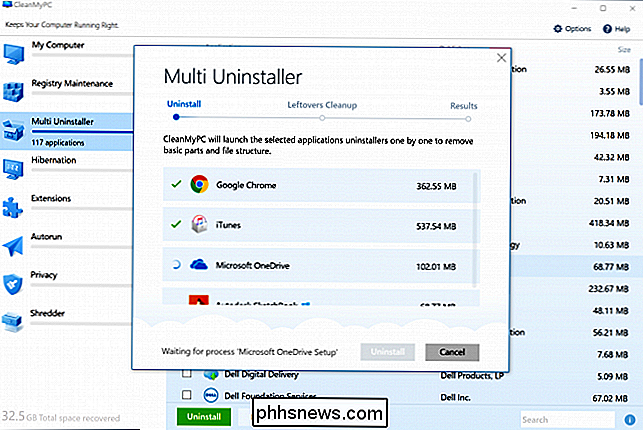
- Tjek dine apps en gang imellem
Kan du huske alle programmer, der er installeret på din pc? Sandsynligvis ikke, hvorfor husk det. Desuden kan nogle sneaky programmer automatisk installeres på din pc, da de er bundtet med anden software. CleanMyPC giver dig mulighed for at holde styr på programmer installeret på din pc. Bare start Multi Uninstaller for at se en liste over programmer, deres installationsdato og besat rum.
- Ryd programoverskud
Forestil dig at glide på en bananskal. Dette lille stykke junk er ikke værd at være opmærksom, før det forårsager pludselige fald. Det samme med programrester. Du tror måske, at de ikke er vigtige, men fjernelse af dem vil hjælpe dig med at undgå flere problemer. Efter hver afinstallation scanner CleanMyPC Uninstaller for programrester og renser dem fra din pc.
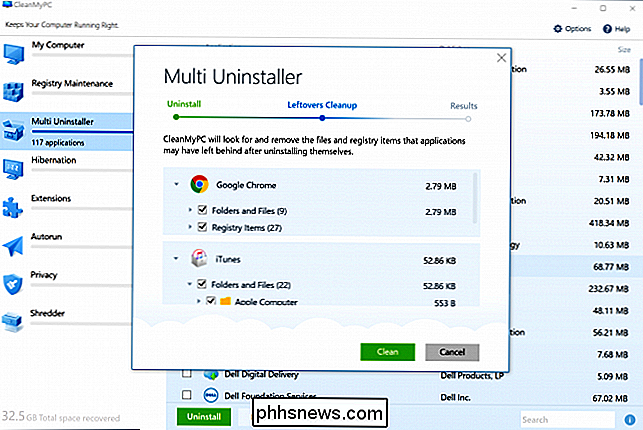
- Fjern altid brudte programmer
Nogle gange kan programmerne gå i stykker, så du ikke får mulighed for at starte en regelmæssig afinstallationsproces. CleanMyPC Multi Uninstaller har en særlig behandling for brudte programmer. Det registrerer alle elementer relateret til et sådant program og rydder dem op.
- Afinstaller Microsoft Store-apps, du ikke bruger
Windows tillader ikke regelmæssig afinstallation af nogle indbyggede apps. Hvis du vil fjerne dem, skal du bruge en kompliceret PowerShell-metode. CleanMyPC Multi Uninstaller giver dig mulighed for at fjerne Microsoft-butiksprogrammer uden indsats. Sådanne programmer kræver ikke resterende oprydning, så fjernelse af indbyggede programmer tager endnu mindre tid end fjernelse af andre programmer.
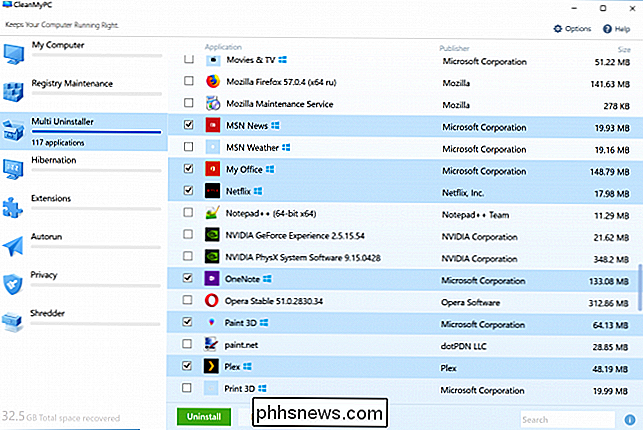
- Slip af producentens junk
En masse laptops sælges med forudinstalleret tredjepart programmer. Chancerne er, du har ikke til hensigt at bruge dem overhovedet. Så du kan bare scanne en liste over installerede programmer og fjerne dem, du ikke har installeret.
Sidst men ikke mindst er CleanMyPC et smart værktøj, der garanterer sikker afinstallation, så du behøver ikke bekymre dig om nogen risiko for systemets funktionalitet.
Som du kan se, kan afinstallation hjælpe dig med at løse en masse Pc problemer og holde det organiseret. I mellemtiden kan CleanMyPC Multi Uninstaller gøre program fjernelse maksimal effektiv. Hvorfor ikke prøve det lige nu?

En dag i livet til en razer "zGamer" zSilver ophobes, når du spiller titler, der er lanceret fra Razer Cortex-skrivebordsprogrammet. Den gode nyhed er, at processen er ret simpel: Bare start spillet, og programmet vil holde et løbende spil i din spilletid og tilføre point med hvert minut. Den dårlige nyhed er, at mens Cortex kan registrere næsten ethvert spil på en standard pc (og nye spil kan tilføjes til listen manuelt), giver kun en håndfuld spil dig faktisk kredit i zSilver for at spille dem gennem Cortex.

Er det værd at opgradere til Apple Watch Series 3?
Det virker kun som om i går, da Apple først annoncerede Apple Watch, men vi er nu på tredje generation (officielt navngivet Apple Watch Serie 3). Det store spørgsmål er selv om du skal opgradere din nuværende Apple Watch til den nyeste og største. Hvad er nyt med Apple Watch Series 3? De største nye funktioner med serie 3 er, at den har cellulære indbygget i selve uret.



